
オーディブルで本が購入できないよ、 買い方を教えて~。



iPhone(iOS)はアプリから購入できないらしいの、説明するわね。
\オーディブルで楽々読書/
iOSではアプリから「無料体験」も「購入」もできなくなっています。
開きたい箇所をタップするときに長押ししてみて下さい。
長押しすると「新しいタブで開く」が表示されます。
新しいタブで開くとwebブラウザのサイトに移動するので「無料体験」 のボタンがや「購入」ボタンが表示されます。
iPhone|オーディブルでの本の買い方


iPhoneでオーディブル本の買い方について説明しますね。
iPhoneなどのapple社のOSである「iOS」ではAudibleのアプリから本を購入できないんです。
Audibleの公式サイトに入って購入しますよ。
Audible(オーディブル)のアイコン
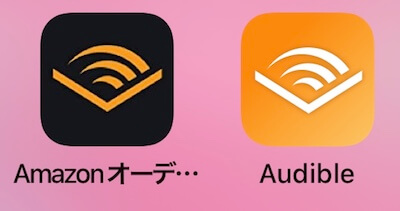
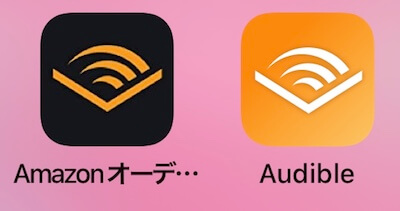
①購入したい本を「ウィッシュリスト」に追加します。
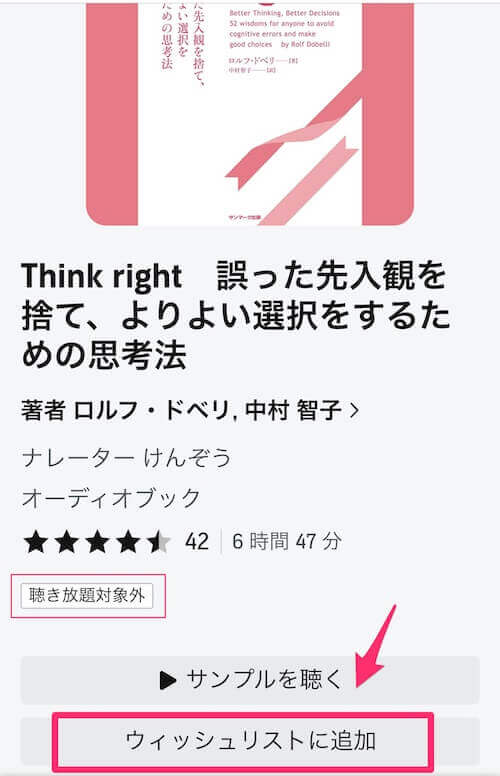
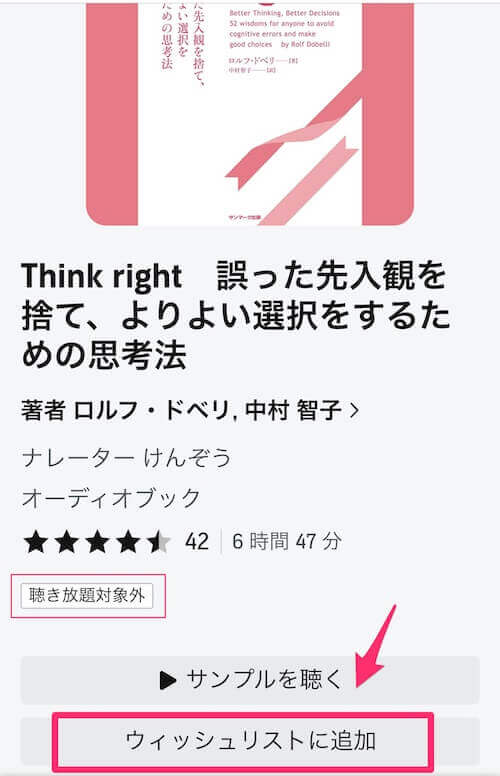
※「ウィッシュリストに追加」するのは「アプリ」からでも「サイト」からでも、どちらでも大丈夫です。
②「Audibleの公式サイト」より「ウィッシュリスト」をタップ
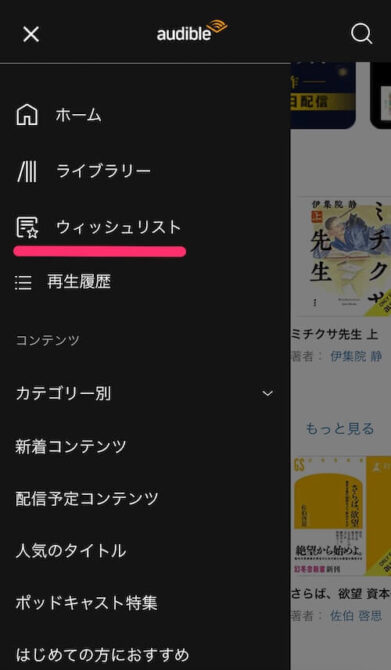
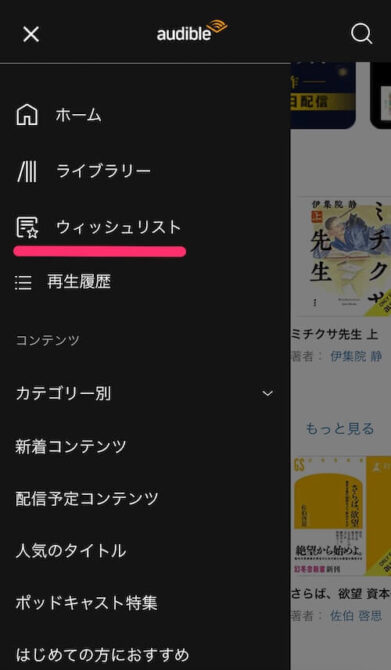
「Audibleの公式サイト」←をタップして「ウィッシュリスト」をタップします。
③購入したい本をタップします。
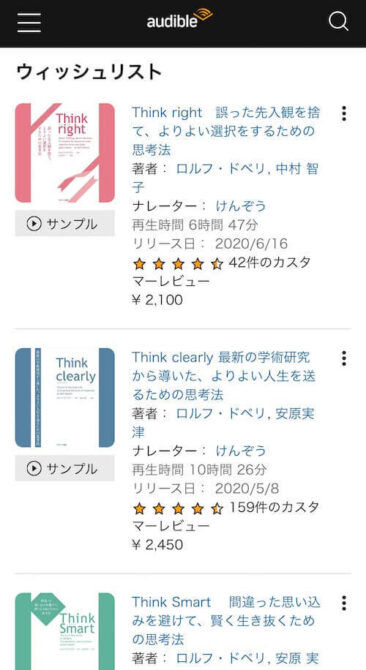
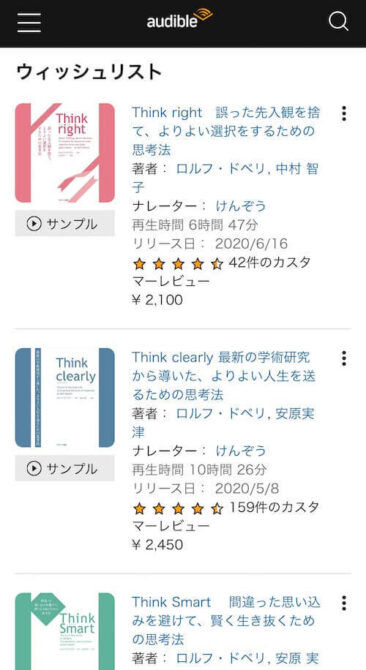
④クレジットカードで購入します。
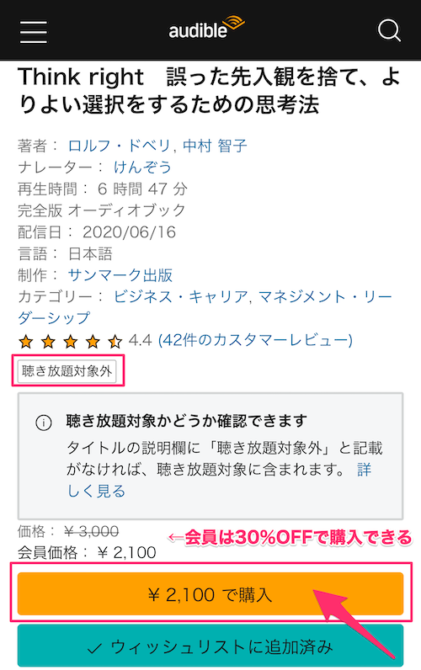
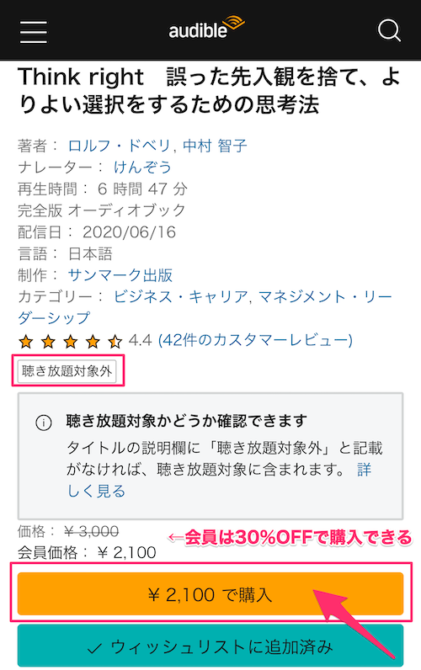
これでオーディブル本を購入できました!
あとはオーディブルのアプリに戻って「ライブラリー」を開けば購入した本が入っていますよ。
ダウンロードしておけば、レントゲン室の前でも読めますね!
「iOS」は公式サイトに移動しないと「購入できない」ところが「買い方」がややこしく感じるところなんですね。



つぎに、「無料で聴き放題のオーディオブック」を聴くためにも「購入」というボタンを押すところを説明しますね。
まとめ:Audible(オーディブル)の本の買い方
オーディブルの本を購入するときは、アプリの画面とAudibleサイトの画面を、行ったり来たりしないといけません。
とはいえアイコンを作っておけば楽ちん♪です。
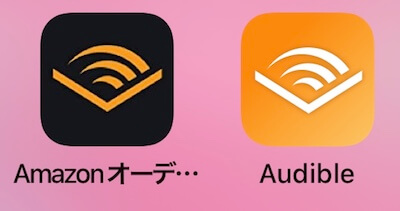
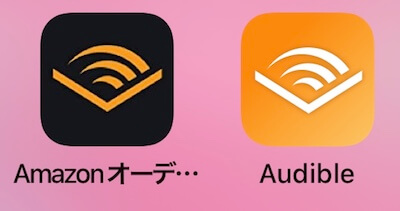
「Audibleの公式サイト」の黒いアイコンは、公式サイトを開いた状態で下の共有ボタンを押すと「ホーム画面に追加」の項目をタップすればホームに、黒いショートカットアイコンができます。
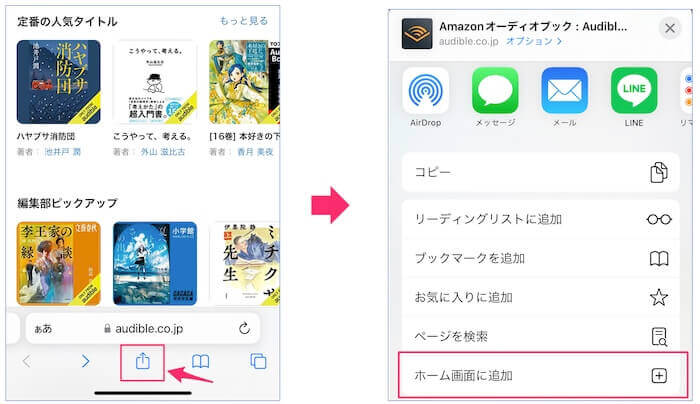
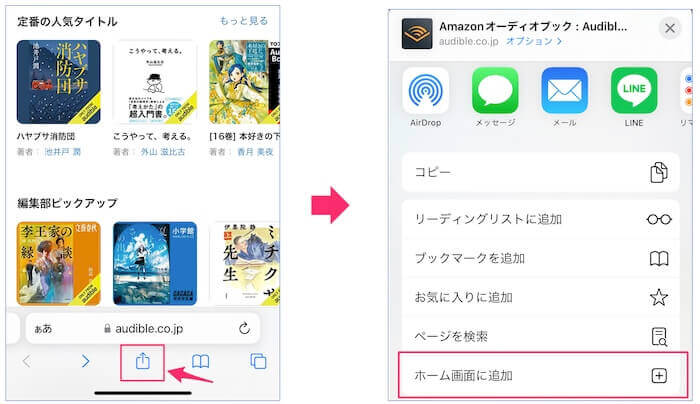
\オーディブルで楽々読書/
/ 高い本を無料で聴いちゃおう! \
